WPS文档怎么删除空白页?WPS文档删除空白页的方法
更新日期:2023-09-22 09:40:09
来源:系统之家
手机扫码继续观看

WPS是一款于Office功能一样的办公软件,其功能十分强大,很多用户都在使用它。有用户在使用WPS进行文档编辑时,有一个文档空白页一直无法删除,这是怎么回事呢?今天小编就带大家来了解一下WPS文档该怎么删除空白页?

WPS文档删除空白页的方法:
第一种方法
1、打开文档,找到空白页,选中空白页——backspace。
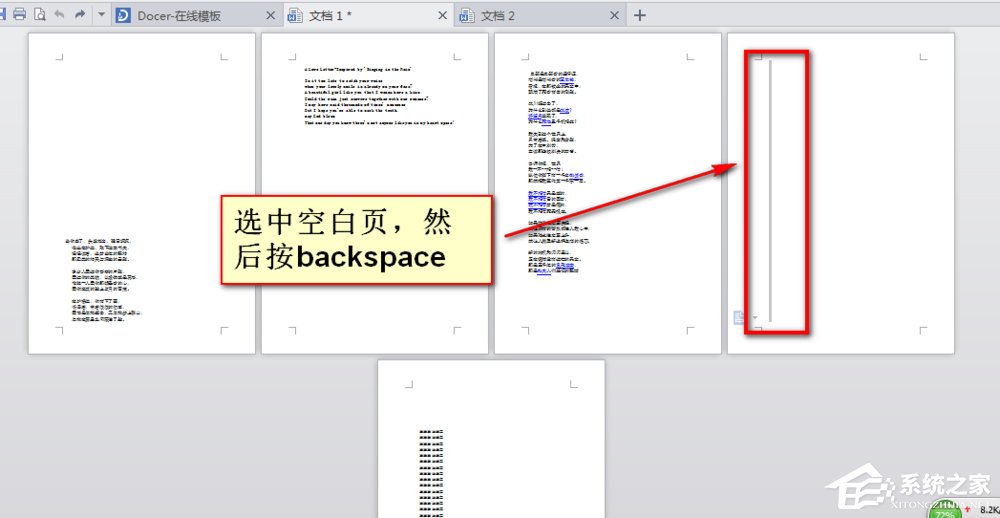
2、我们来看下图,是不是干啊刚才的空白页删除了!
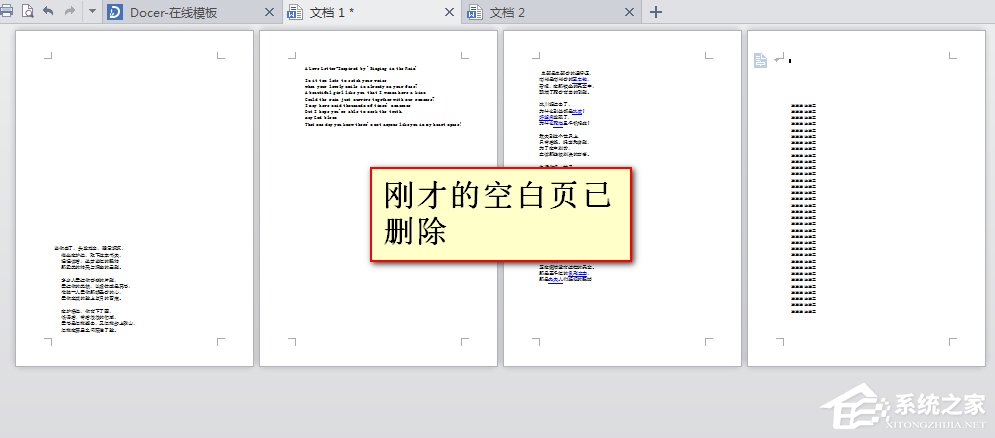
第二种方法
1、第一种行不通的话,我们就直接选中空白页——右键——段落。
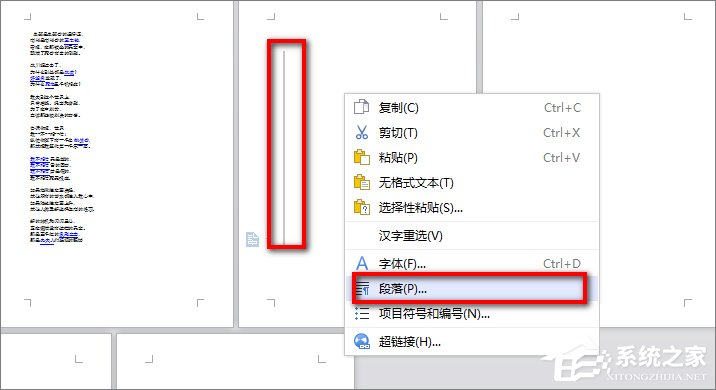
2、在段落窗口中缩进和间距——行距(设为固定值)。
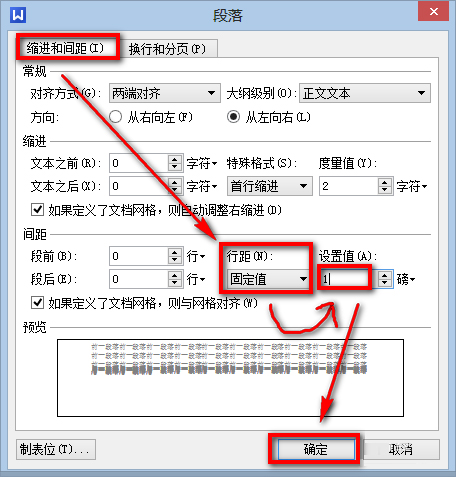
3、行距后面的设置值手动输入为1——确定,这样就会删除这个空白页。
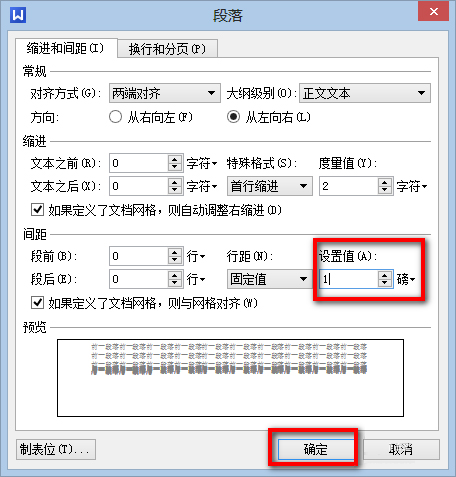
以上就是WPS文档删除空白页的方法,删除空白页的方法不止这两种,更多的方法有待大家去探索。
该文章是否有帮助到您?
常见问题
- monterey12.1正式版无法检测更新详情0次
- zui13更新计划详细介绍0次
- 优麒麟u盘安装详细教程0次
- 优麒麟和银河麒麟区别详细介绍0次
- monterey屏幕镜像使用教程0次
- monterey关闭sip教程0次
- 优麒麟操作系统详细评测0次
- monterey支持多设备互动吗详情0次
- 优麒麟中文设置教程0次
- monterey和bigsur区别详细介绍0次
系统下载排行
周
月
其他人正在下载
更多
安卓下载
更多
手机上观看
![]() 扫码手机上观看
扫码手机上观看
下一个:
U盘重装视频












